INTERAKTIONS-MÖGLICHKEITEN
5.3
Quiz
Achtung: Anders als die anderen Interaktions-Möglichkeiten finden Sie die Quiz unter Bearbeiten!
Sie haben auch die Option, ein oder mehrere Quiz zu Ihrem Video hinzuzufügen. Klicken Sie im Bearbeitungsmenü links auf Quizzes und dann auf Quiz hinzufügen. Sie haben nun die Möglichkeit, das Quiz zu benennen (das ist insbesondere dann sinnvoll, wenn Sie planen, mehrere in Ihr Video einzubauen). Anschliessend können Sie zwischen den verschiedenen Fragetypen (1) wählen (Sie haben die Wahl zwischen “Wahr/Falsch”, “Multiple Choice”, “Mehrfachauswahl” und “Lücken ausfüllen”). Tragen Sie danach Ihre Frage(n) (2) und die dazugehörige(n) Antwort(en) ein. Wenn Sie weitere Fragen hinzufügen wollen, klicken Sie auf Frage hinzufügen (3). Wenn Sie das Quiz abschliessen wollen, klicken Sie auf Fertig (4). Bei Bedarf können Sie noch eine Erklärung (5) zur richtigen Antwort hinzufügen.
Wichtig: Quiz sind nur für User*innen ersichtlich, die bei Panopto eingeloggt sind. Dies schliesst vor allem Universitäts-Externe nicht ein.
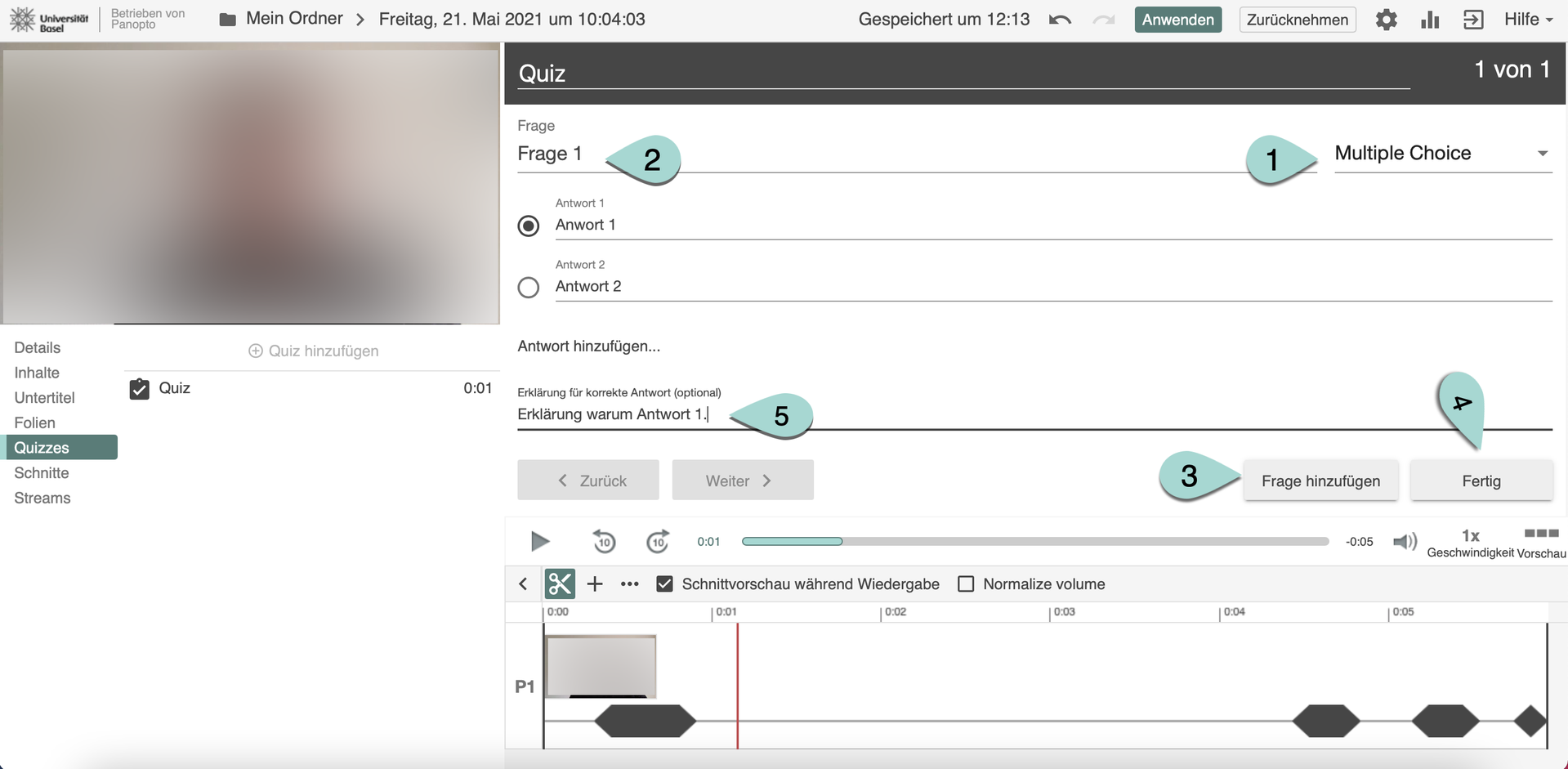
Nun können Sie (optional) noch einige Einstellungen an Ihrem Video vornehmen. Bestimmen Sie die Position (1) (= Zeitpunkt im Video), auf der das Quiz für die Betrachter erscheinen soll. Soll das Quiz zwischen verschiedenen Kapiteln ausgefüllt werden oder am Ende einer Vorlesung? Wählen Sie auch die Reihenfolge (2), in der die Fragen erscheinen sollen, oder Löschen Sie gegebenenfalls Fragen (klicken Sie auf das “X”). Beachten Sie auch die möglichen Optionen: Sie können das Video blockieren (3), bis das Quiz beendet wurde oder den Studierenden das Wiederholen des Quiz ermöglichen (4). Klicken Sie schliesslich auf Beenden (5).
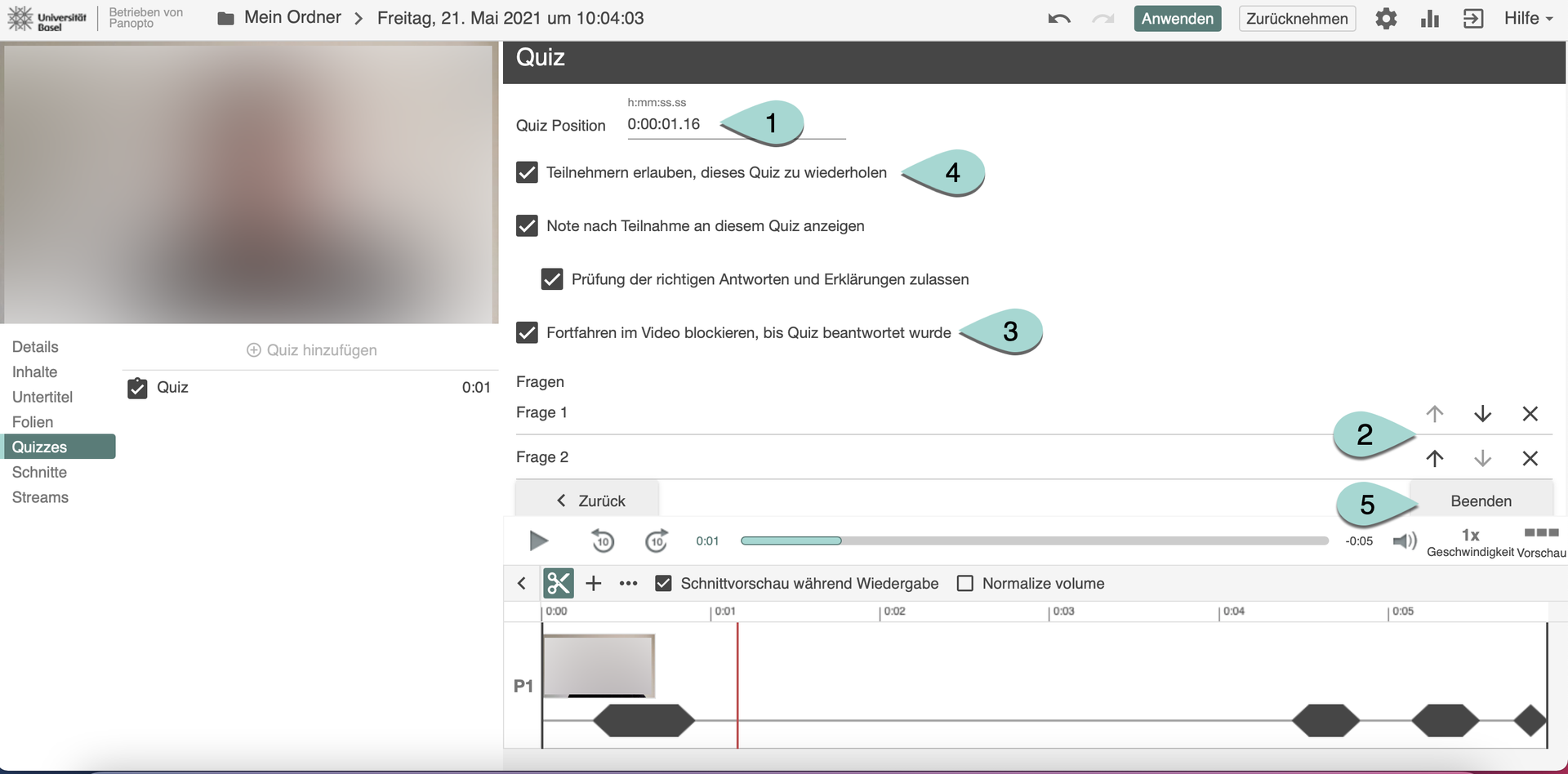
Sie können auch die Quiz-Ergebnisse einsehen, wenn Sie unter Einstellungen auf den Unterpunkt Quizergebnisse gehen.

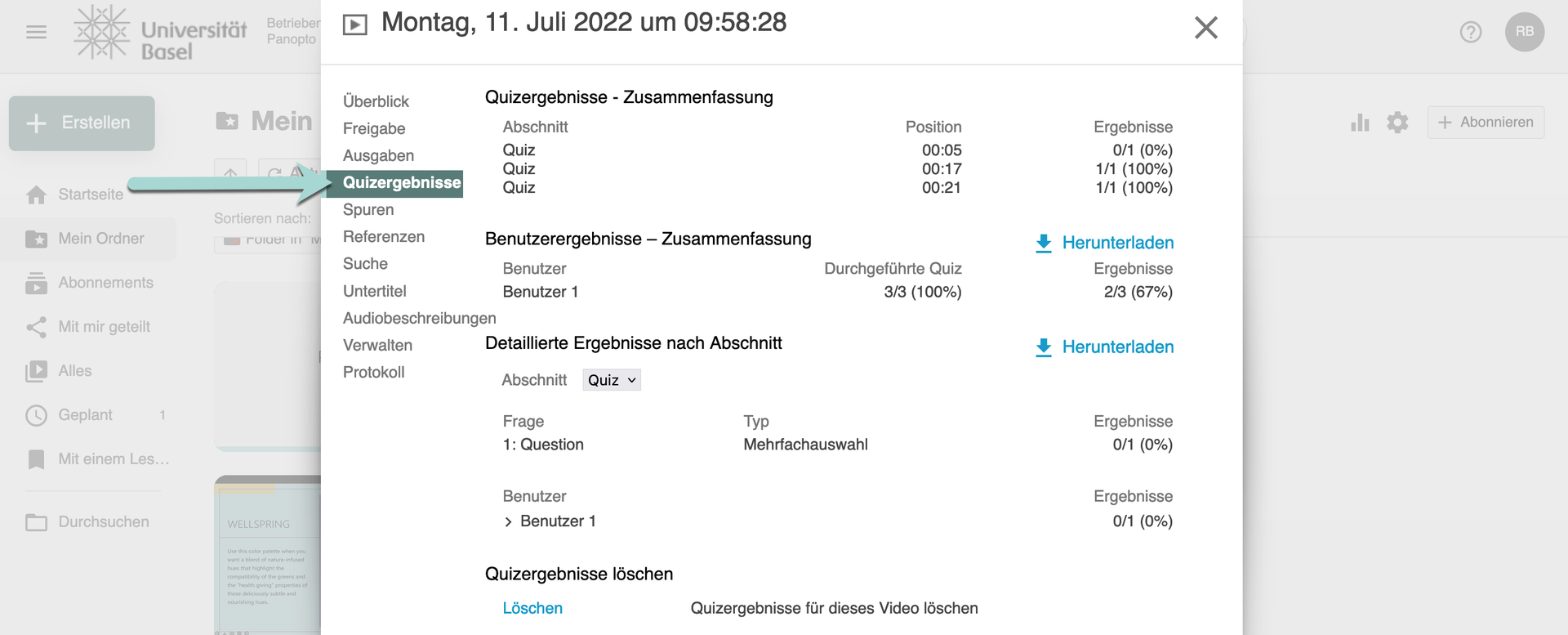 Für eine ausführlichere Erklärung, schauen Sie das Video (auf Englisch):
Für eine ausführlichere Erklärung, schauen Sie das Video (auf Englisch):
